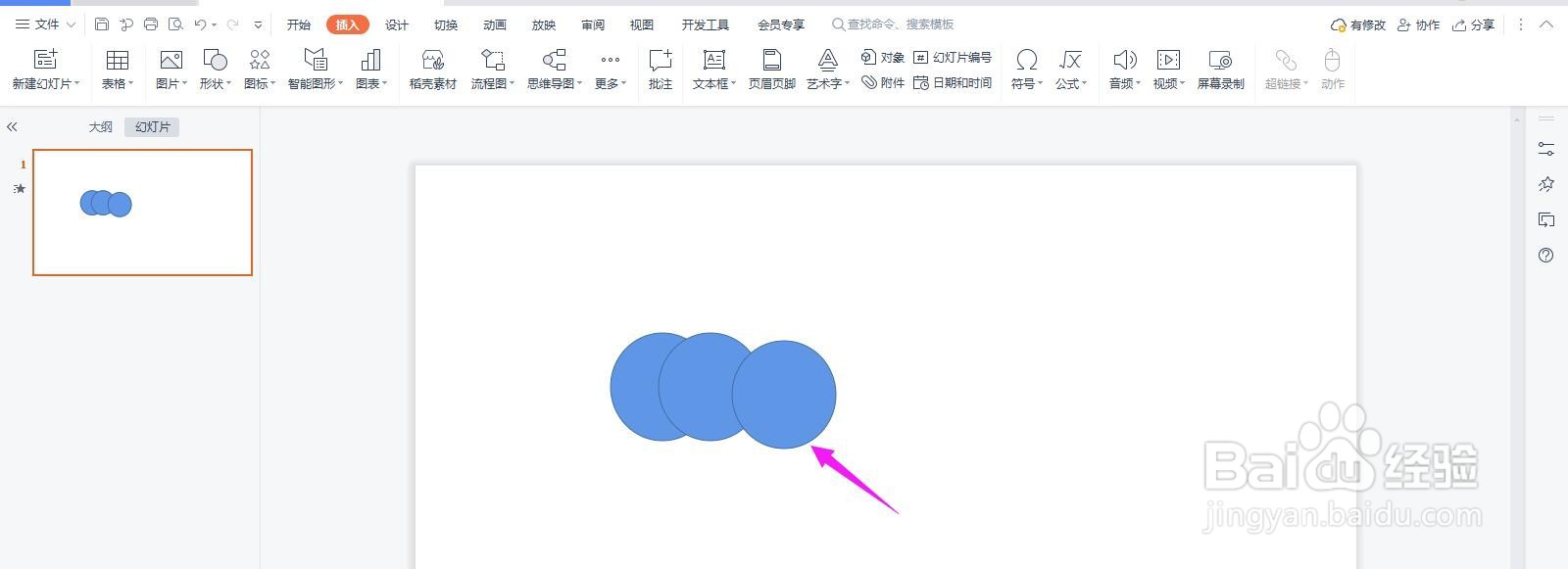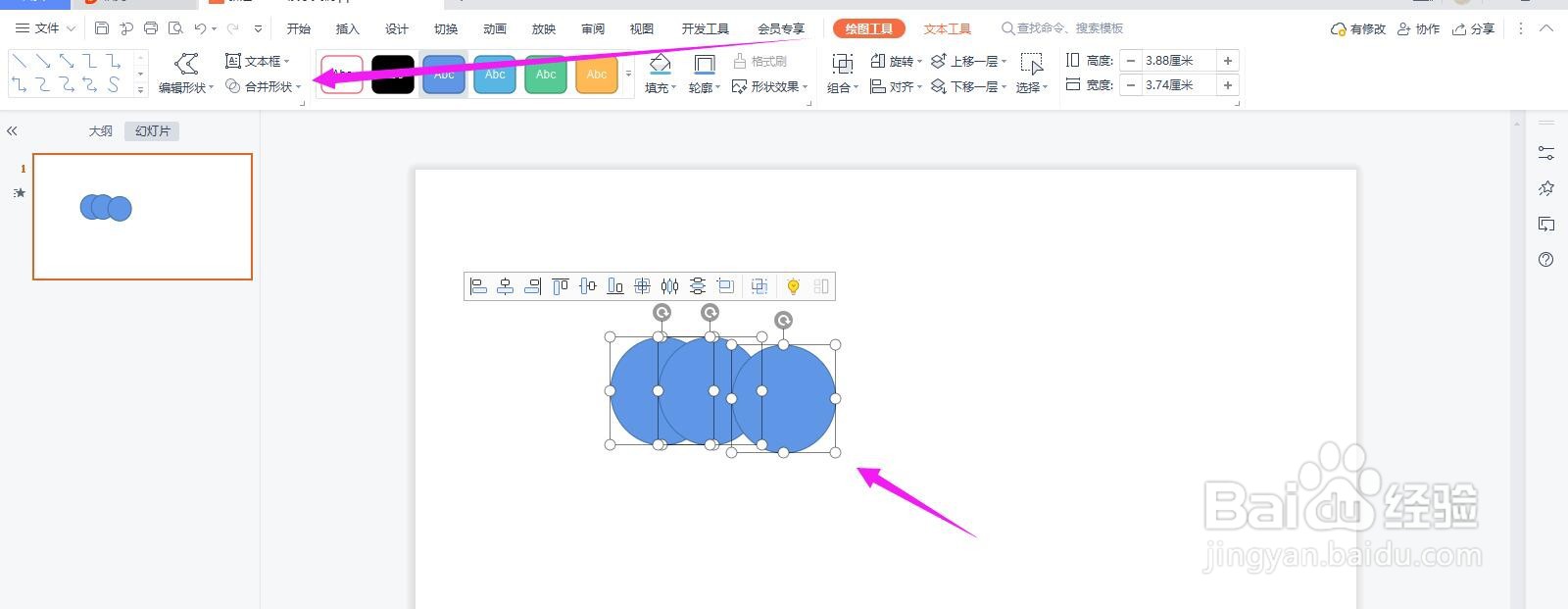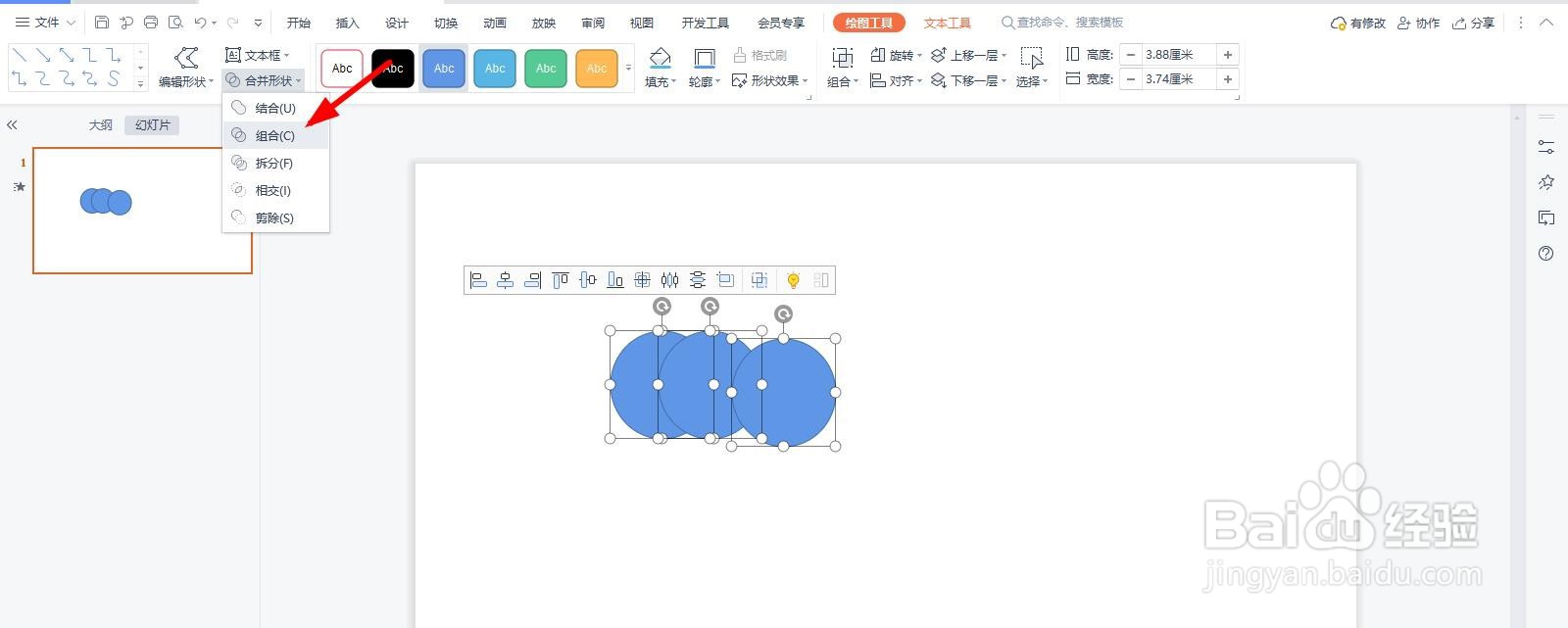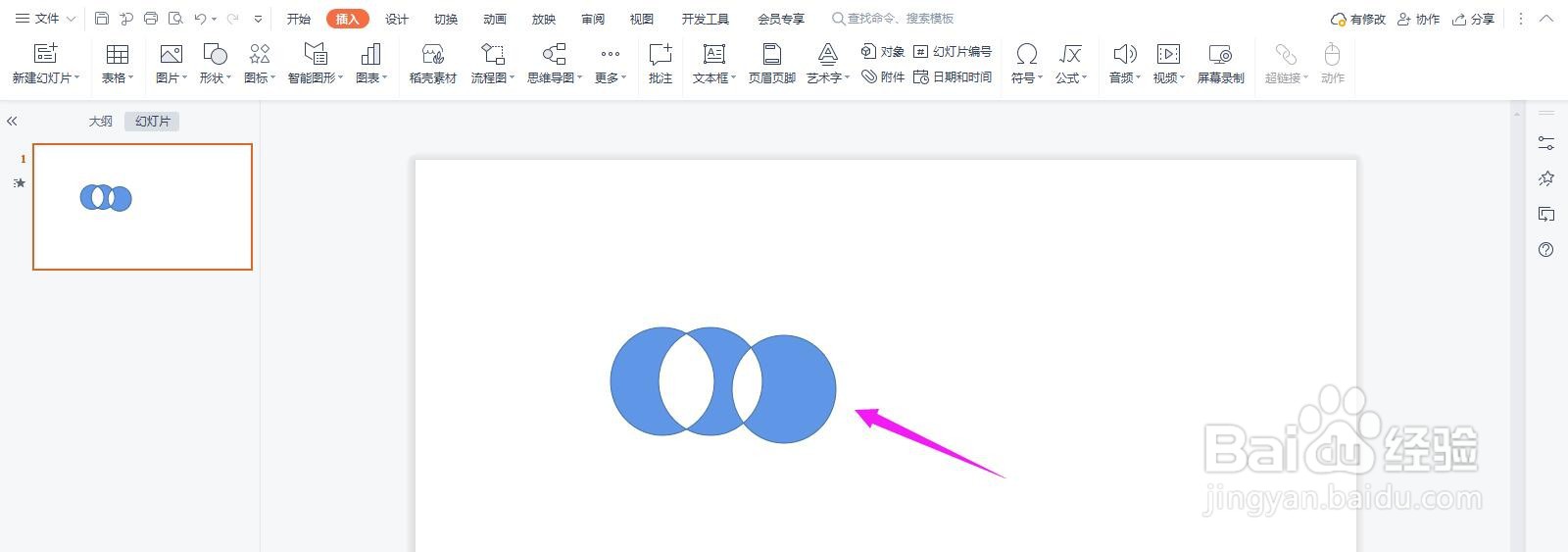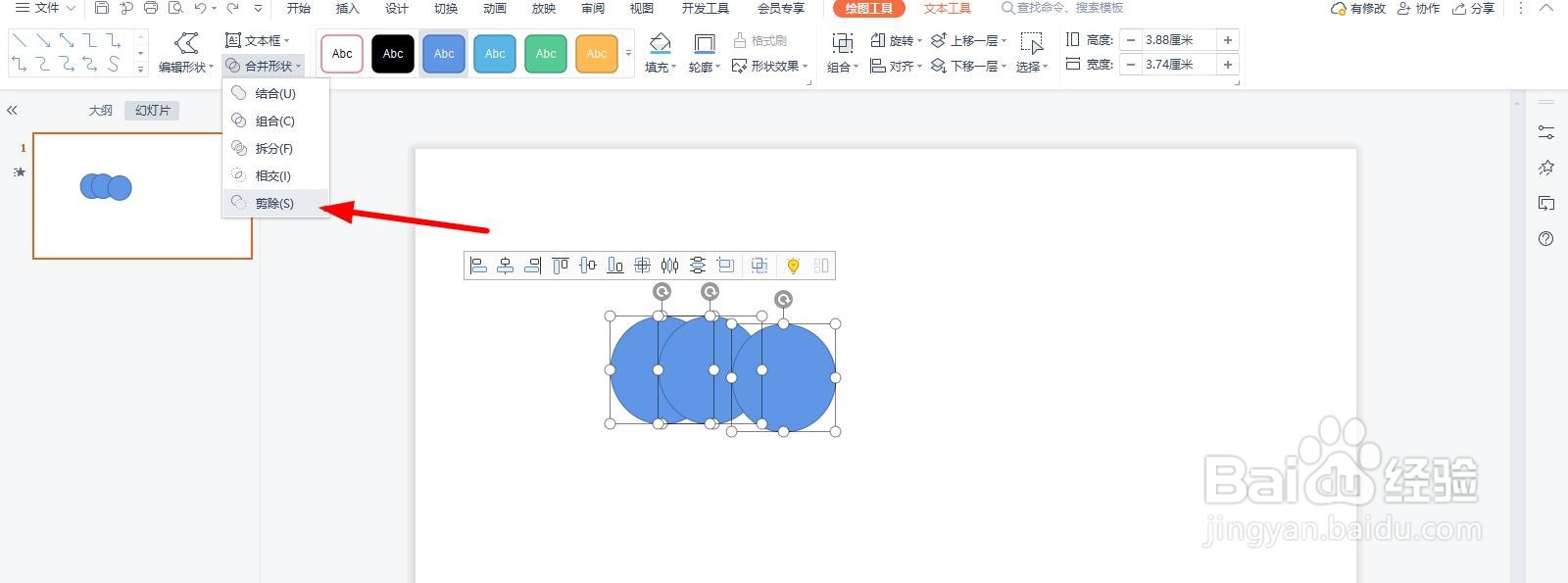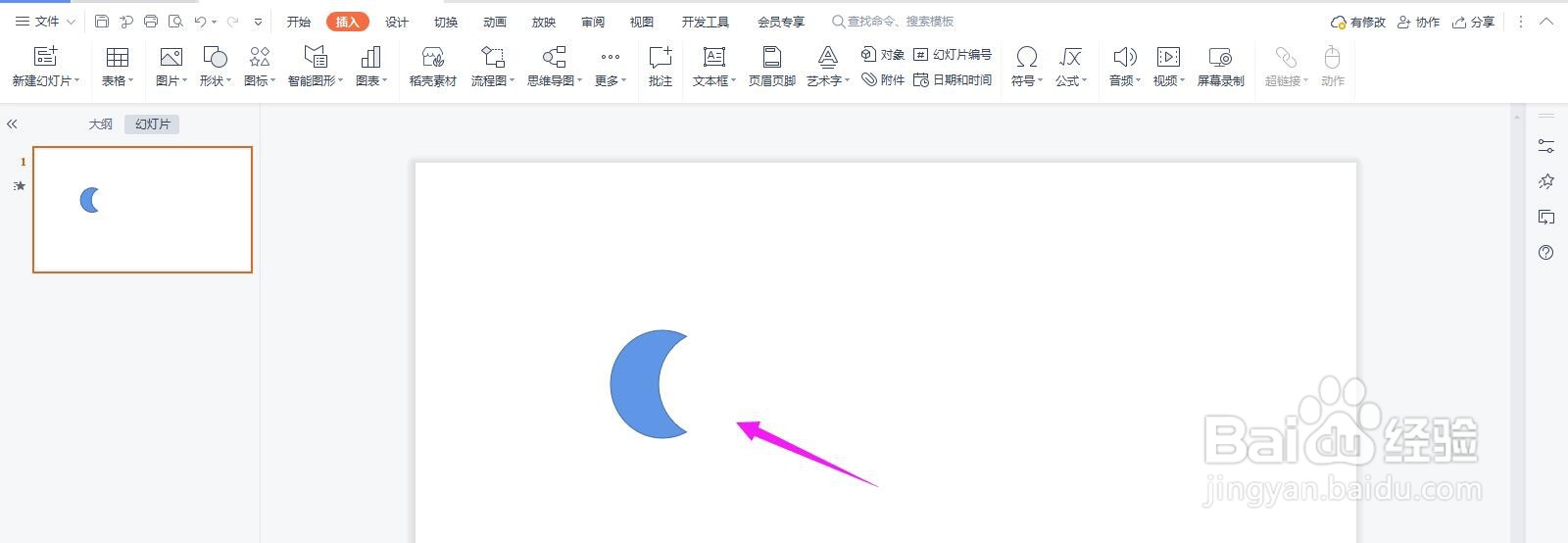PPT通过图形合并获得新图形教程
1、打开PPT,如下图所示,绘制多个矩形然后结合在一起
2、然后全部选中图形,点击“绘图工具-合并形状”
3、点击“组合”
4、就出现如下图所示的样式
5、点击“剪除”
6、就会出现如下图所示的样式,这就是不同合并方式出现的效果,感兴趣的朋友可以试试
声明:本网站引用、摘录或转载内容仅供网站访问者交流或参考,不代表本站立场,如存在版权或非法内容,请联系站长删除,联系邮箱:site.kefu@qq.com。
阅读量:76
阅读量:86
阅读量:82
阅读量:34
阅读量:61